Atualizado em July 2025: Pare de receber mensagens de erro que tornam seu sistema mais lento, utilizando nossa ferramenta de otimização. Faça o download agora neste link aqui.
- Faça o download e instale a ferramenta de reparo aqui..
- Deixe o software escanear seu computador.
- A ferramenta irá então reparar seu computador.
Neste post veremos como
verifique a versão PowerShell
no Windows 10/8/7. O Windows 10 vem com o Windows PowerShell 5.0. No entanto, é sempre uma boa idéia usar a última versão do PowerShell, já que cada nova versão introduz muitas novas funcionalidades. Se você está usando uma versão anterior do PowerShell em seu sistema operacional Windows, migrar para esta versão do Windows PowerShell trará muitos benefícios.
A versão 5.0 do PowerShell contém muitas novas funcionalidades concebidas para tornar a sua linguagem mais simples, mais fácil de utilizar e para evitar erros comuns. Não só permite que os administradores do sistema gerenciem todos os aspectos do Windows Server OS, mas também oferece controle sobre servidores SQL, Exchange e Lync.
Nós vimos como você pode usar o PowerShell para gerar uma lista de serviços do Windows, gerar uma lista de recursos desabilitados, exportar e fazer backup de drivers de dispositivos, encontrar o tempo de atividade do sistema, atualizar definições do Windows Defender, listar unidades, obter lista de drivers instalados, desinstalar aplicativos da Windows Store, adicionar item ao menu de contexto do desktop, criar imagem do sistema, baixar um arquivo e muito mais.
Tabela de Conteúdos
Verifique a versão PowerShell
Atualizado: julho 2025.
Recomendamos que você tente usar esta nova ferramenta. Ele corrige uma ampla gama de erros do computador, bem como proteger contra coisas como perda de arquivos, malware, falhas de hardware e otimiza o seu PC para o máximo desempenho. Ele corrigiu o nosso PC mais rápido do que fazer isso manualmente:
- Etapa 1: download da ferramenta do reparo & do optimizer do PC (Windows 10, 8, 7, XP, Vista - certificado ouro de Microsoft).
- Etapa 2: Clique em Iniciar Scan para encontrar problemas no registro do Windows que possam estar causando problemas no PC.
- Clique em Reparar tudo para corrigir todos os problemas
Para verificar a versão PowerShell no seu sistema Windows, digite
powershell
na busca na barra de tarefas e clique no resultado, por exemplo, Windows PowerShell. Agora use este comando para verificar, obter e mostrar a versão PowerShell instalada no seu computador Windows:
$PSversionTable
Você verá os detalhes da sua versão gerados e exibidos.
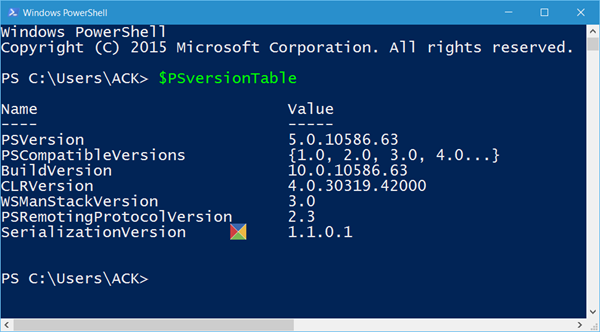
Você pode ver que no meu caso a versão do PowerShell é 5.0.10586.63.
Além do comando acima, você também pode usar qualquer um desses 2 comandos para encontrar sua versão:
-
hospedeiro
RECOMENDADO: Clique aqui para solucionar erros do Windows e otimizar o desempenho do sistema
Vitor é um fã entusiasta do Windows que gosta de resolver problemas do Windows 10 em particular e escrever sobre sistemas Microsoft normalmente.
